Ikhtisar Pemula tentang Panel Admin dan Bilah Alat WordPress
Diterbitkan: 2021-04-21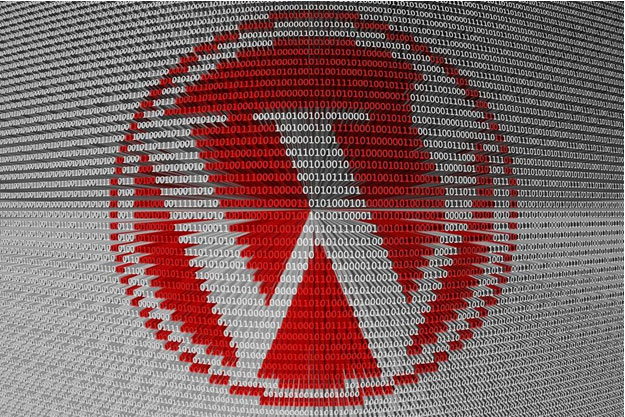
Jika Anda memiliki situs web WordPress, Anda mungkin menghadapi banyak tantangan di balik layar untuk memastikan situs web Anda memiliki semua yang diperlukan untuk memenuhi harapan pengguna. Untuk tangan lama di WordPress, aktivitas ini cukup sederhana. Namun, bagi mereka yang baru mengenal WordPress dan belum mengakses back-end situs web mereka, artikel ini pasti akan membantu.
WordPress adalah platform pembuatan situs web yang hebat dan memiliki antarmuka admin (atau back-end) yang kuat yang membuat penyelesaian tugas administratif menjadi sangat mudah. Dari sini, Anda dapat menangani semua yang terkait dengan situs web Anda – mulai dari apa yang dilihat pengunjung di front-end, hingga apa yang dilihat mesin telusur saat mereka mengunjungi situs Anda.
Panel Admin WordPress
Saat masuk ke admin WordPress Anda, Anda akan mendarat di bagian backend atau dasbor WordPress di situs web Anda. Ini disebut Panel Admin WordPress. Dari sini, Anda dapat mengatasi berbagai pengaturan yang membentuk situs web Anda, menambahkan posting dan halaman baru, memasang tema dan mengubah tampilan dan nuansa situs web Anda, serta memasang plugin yang akan memperluas atau menambahkan fungsi baru.
Secara default, hanya beberapa alat atau menu yang ditampilkan di panel admin. Namun, saat Anda menambahkan lebih banyak plugin atau add-on, ini menjadi bagian dari panel admin dan muncul di mana Anda dapat mengaksesnya dengan mudah. Dasbor (tempat Anda masuk saat masuk) menampilkan informasi tentang situs web Anda, seperti jumlah posting dan halaman, statistik situs web atau jumlah kunjungan, tema yang sedang diaktifkan, serta versi WordPress yang Anda gunakan. Mengklik salah satu dari ini dapat menunjukkan kepada Anda detail lebih lanjut tentang mekanisme yang dimaksud atau memungkinkan Anda untuk mengubah cara kerjanya.
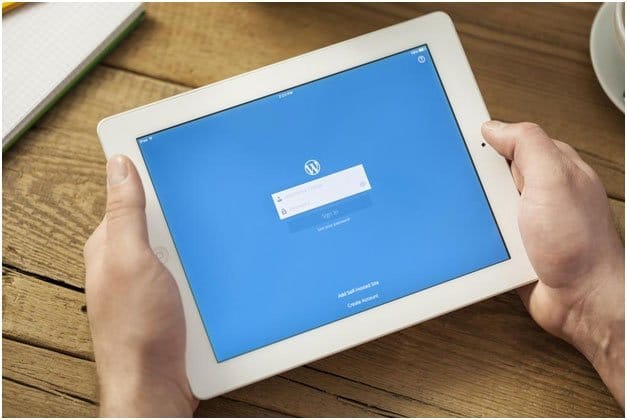
Fitur Panel Admin WordPress
Seperti yang dinyatakan sebelumnya, pada instalasi WordPress baru, Anda akan melihat sangat sedikit alat di panel admin. Namun, seiring pertumbuhan situs dan Anda memasang lebih banyak plugin, add-on, dan tema, Anda akan melihat tautan ke tempat Anda dapat mengubah fitur penginstalan baru ini di panel admin Anda.
Berikut adalah beberapa item yang dapat Anda lihat saat masuk ke panel admin situs web WordPress Anda:
- Menu Admin: Area admin mengarah ke berbagai bagian back-end, tempat Anda dapat melakukan fungsi yang memengaruhi cara kerja situs web Anda. Untuk mengakses area ini, Anda harus menggunakan menu admin, yang merupakan area navigasi utama dari back-end WordPress Anda. Di sini, Anda dapat memilih menu atau submenu yang akan mengarahkan Anda ke halaman tertentu.
- Area Konten: Di sinilah data admin back-end WordPress Anda ditampilkan. Misalnya, jika Anda mengklik 'Plugin' pada menu admin, ini akan mengarahkan Anda ke halaman konten, yang menampilkan semua plugin yang diinstal (dan detail terkait tentang masing-masing plugin). Hanya data yang berhubungan dengan halaman tertentu yang ditampilkan. Namun, bilah admin di bagian atas halaman, informasi di bagian bawah halaman, dan menu admin atau bilah navigasi utama tetap sama.
- Opsi Layar: Opsi Layar adalah tempat yang akan Anda kunjungi untuk menampilkan atau menyembunyikan fungsi tambahan yang memengaruhi berbagai halaman. Beberapa fungsi halaman di Panel Admin WordPress diatur ke 'Sembunyikan', jadi jika Anda tidak dapat menemukan apa yang Anda butuhkan, buka 'Opsi Layar' untuk melihat apakah fungsi tertentu itu tersembunyi dari pandangan. Anda kemudian dapat mengaturnya ke 'Tampilkan'.
- Bantuan: Jika Anda mengalami masalah dengan bagian mana pun dari admin WordPress, buka tautan ini untuk mengakses halaman 'Dokumentasi WordPress' atau 'Bantuan'.
- Widget Dasbor: Ini adalah widget di dasbor yang menampilkan konten bermanfaat. Anda dapat memindahkan widget ini atau menghapusnya sepenuhnya. Namun, mereka dapat berguna untuk menampilkan informasi yang perlu Anda lihat.
- Widget Selamat Datang: Untuk pengguna pertama kali, Widget Selamat Datang menampilkan informasi yang berguna seperti versi WordPress, statistik saat ini, dan saran bermanfaat terkait langkah selanjutnya yang harus diambil dengan instalasi WordPress Anda. Anda cukup menyembunyikannya dengan mengklik 'Singkirkan'.
Bilah Alat WordPress
Toolbar WordPress adalah tambahan terbaru untuk back-end. Itu ditambahkan di WordPress versi 3.1 dan memungkinkan Anda untuk dengan mudah berpindah dari panel admin (back-end) ke situs web langsung Anda (front-end) tanpa harus keluar dan masuk kembali. Bilah alat yang sebelumnya disebut 'Admin Bar' adalah bilah horizontal penuh di bagian atas layar WordPress, yang hanya dapat dilihat oleh pengguna yang masuk. Ini berisi pintasan untuk berbagai fungsi atau area situs web, seperti tempat membuat posting baru ('Posting' dan 'Halaman' untuk admin), tempat mengedit profil, dan tempat logout. Di sisi kiri atas, Anda akan melihat logo WordPress, sedangkan di sisi kanan atas (dekat dengan tombol logout), Anda akan melihat gravatar yang mewakili pengguna.

Sebelumnya dirancang hanya untuk dilihat oleh admin, toolbar WordPress dapat dilihat oleh semua pengguna yang masuk, meskipun fungsinya berbeda untuk pengguna dan administrator situs web biasa. Pengguna dapat memutuskan untuk menampilkan atau menyembunyikan bilah alat di front-end situs web dengan membuka profil mereka dan menghapus centang pada kotak opsi bilah alat.
Setiap item pada toolbar WordPress memiliki fungsinya sendiri, meskipun ini ditentukan oleh peran yang ditetapkan dari pengguna yang masuk. Misalnya, administrator yang masuk akan dapat menambahkan halaman baru atau mengedit yang lama, sementara pengguna standar dapat membuat posting baru, tetapi tidak memiliki akses ke halaman situs web.
Seperti yang dijelaskan sebelumnya, toolbar WordPress berisi (antara lain) logo WordPress kecil di sudut kanan atas layar. Mengklik logo ini membawa Anda ke halaman selamat datang, di mana Anda akan melihat detail instalasi WordPress Anda, seperti versi WordPress, tema saat ini, dan statistik situs web. Memindahkan kursor Anda di atas ikon ini akan menampilkan sub menu yang mengarah ke berbagai situs WordPress.
Di bilah alat, Anda juga dapat melihat apakah instalasi WordPress Anda memiliki pembaruan yang tertunda. Pemberitahuan pembaruan ini mencakup semua hal tentang situs web Anda, termasuk file inti WordPress, tema, dan plugin. Dari sini, Anda dapat memilih untuk memperbarui sekaligus, atau satu per satu. Agar aman, penting untuk membuat cadangan situs web Anda sebelum memulai pembaruan apa pun.
Di ujung lain bilah alat, Anda akan melihat nama pengguna dan tautan ke profil Anda, tempat Anda dapat memperbarui detail jika diperlukan. Di samping fitur ini adalah tombol logout. Di akhir sesi Anda di panel admin, mengklik 'logout' akan membawa Anda kembali ke layar di mana Anda diminta untuk memberikan nama pengguna dan kata sandi Anda.
Kesimpulan
Semoga artikel ini membantu Anda memahami perbedaan antara Panel Admin WordPress dan toolbar WordPress. Dari dua area ini, Anda dapat membuat situs WordPress yang akan Anda banggakan. Tentu saja, langkah pertama dalam membuat situs web semacam itu adalah memilih nama domain yang tepat yang mewakili merek Anda dengan tepat. Jika Anda baru memulai dan belum memilikinya, Anda dapat mencari perusahaan tepercaya yang menawarkan nama domain 4 lebih murah daripada biaya biasa. Setelah Anda memiliki nama domain yang Anda inginkan, Anda telah mengambil langkah pertama dalam membuat situs web yang benar-benar unik.
